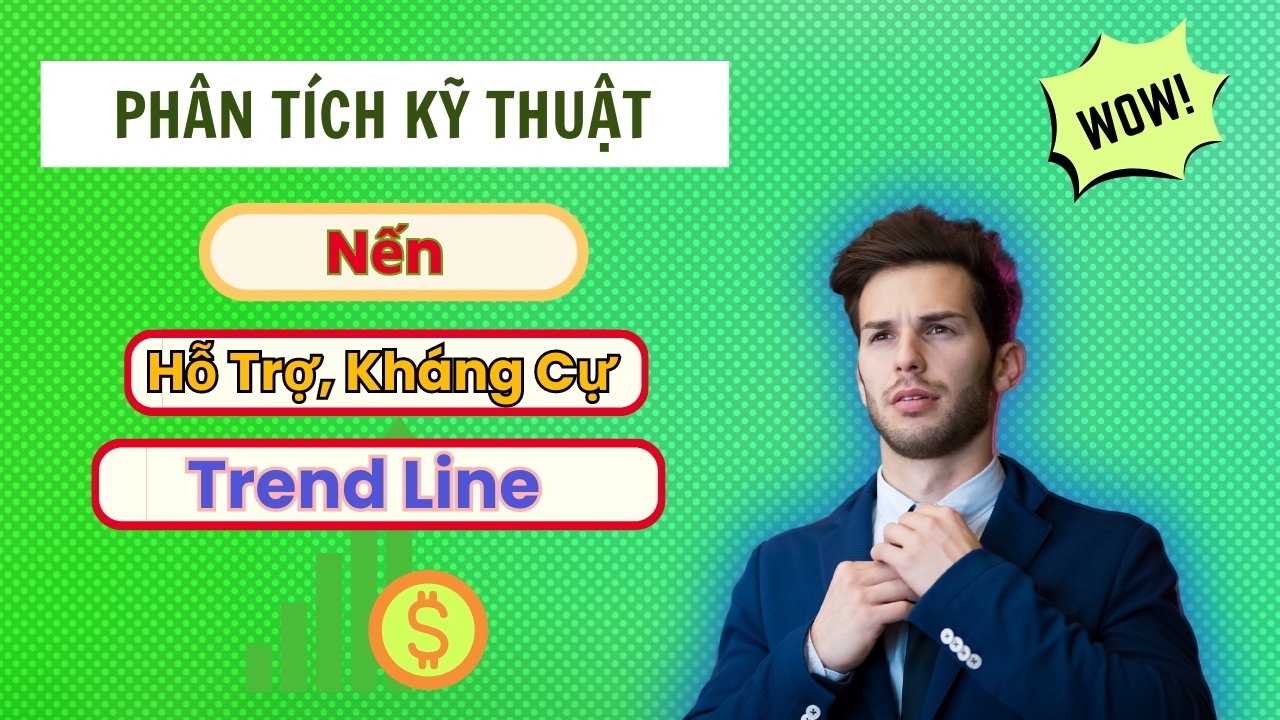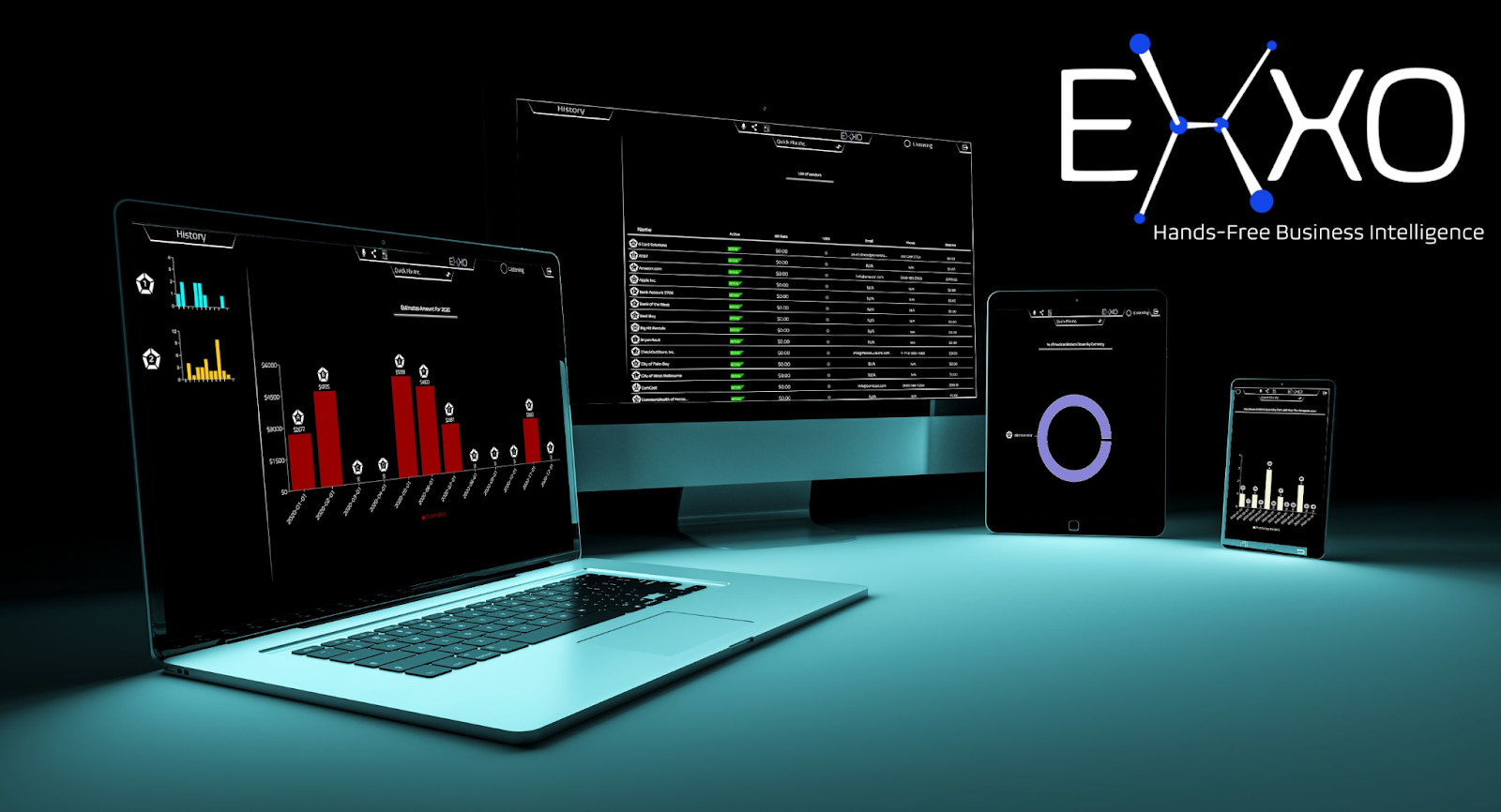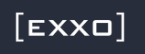Việc làm quen với giao diện Terminal của sàn giao dịch không phải là điều dễ dàng, đặc biệt là đối với những nhà đầu tư mới vừa đặt chân vào thị trường ngoại hối. Tuy nhiên, với hướng dẫn chi tiết từ chúng tôi, bạn sẽ nắm bắt được cách sử dụng giao diện terminal Exxo một cách nhanh chóng và hiệu quả. Hãy theo dõi bài viết ngay dưới đây để không còn phải loay hoay khi giao dịch trên sàn Exxo Markets nữa nhé!
Hướng Dẫn Tạo Tài Khoản Trên Sàn Exxo
Mục Lục
ToggleTrước khi có thể truy cập vào giao diện terminal, bạn cần tạo tài khoản trên sàn Exxo. Dưới đây là các bước cụ thể:
- Truy cập vào link TẠI ĐÂY và chọn nút “Đăng ký tài khoản”.
- Điền đầy đủ thông tin bao gồm họ tên, email, mật khẩu đăng nhập. Đánh dấu tick vào “I have read,…” và chọn “Next”.
– Lưu ý: Thông tin cá nhân phải tương khớp với các giấy tờ tùy thân. Email phải đang hoạt động vì sàn sẽ gửi xác nhận qua email.
– Mật khẩu cần bao gồm ký tự thường, ký tự in hoa, ký tự số và ký tự đặc biệt để đảm bảo tính bảo mật.
- Chọn vùng là Việt Nam (+84), nhập số điện thoại và nhấn “Next”. Nếu nhận được thông báo đăng ký thành công, nhấn “Complete”. Hệ thống sẽ tự động đăng nhập bạn vào giao diện tài khoản.
- Xác nhận tài khoản qua email đã cung cấp.
- Đăng nhập vào tài khoản và điền đầy đủ thông tin tại trang “Personal Information”. Điền mã zip code khu vực bạn đang sinh sống và nhấn “Submit” để hoàn tất.
- Bổ sung các thông tin cá nhân cần thiết tại mục “Verify profile”.
- Tạo tài khoản giao dịch Terminal trong sàn exxo: Bước 1: trong sàn exxo chúng ta vô phần Accounts ==> Bước 2: Tạo tài khoản Live và Demo ==> Bước 3: Bấm Go to terminal để qua sàn giao dịch.
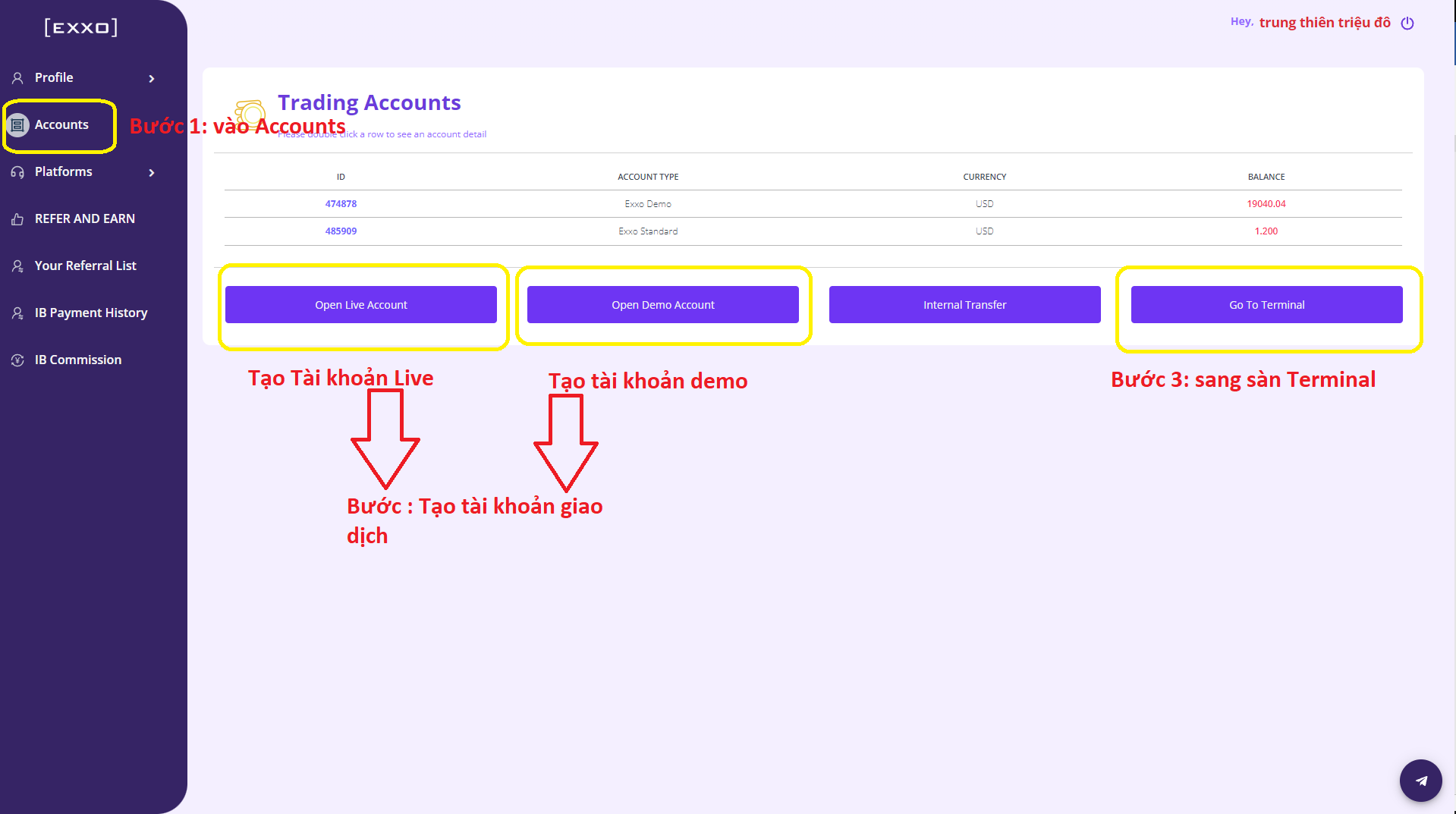
Hướng Dẫn Giao Diện Terminal Exxo
Sau khi tạo tài khoản, bạn có thể bắt đầu làm quen với giao diện terminal Exxo như sau:
- Truy cập vào tài khoản và chọn “Go to terminal”.
- Đăng nhập vào tài khoản Exxo và ấn “Sign in”.
- Khi đã ở giao diện terminal Exxo, góc phải sẽ hiển thị các tài khoản của bạn, bao gồm tài khoản demo và tài khoản live.
Cách Thực Hiện Giao Dịch Cơ Bản
- Lựa chọn cặp tiền giao dịch: Điền số lot và chọn nút “SELL”.
- Theo dõi giao dịch: Tại mục “Open Position”, bạn có thể điều chỉnh lệnh SL (cắt lỗ) và TP (chốt lời). Trạng thái lời/lỗ sẽ hiện ra tại mục “Profit”.
- Đặt lệnh ngay: Đặt lệnh tại mục “Markets”.
- Đặt lệnh chờ: Lựa chọn mục “Pending orders” và đặt lệnh.
Ví Dụ Đặt Lệnh Chờ Với Mã Vàng XAUUSD
– Giá đang là 2301 nhưng bạn muốn đặt lệnh SELL tại 2306. Điều chỉnh số lot (2 lot), đặt giá SELL 2306, SL tại 2311 và TP tại 2300, sau đó nhấn “SELL Limit”.
– Khi nhận được thông báo “Order successfully added” nghĩa là bạn đã đặt lệnh thành công. Để theo dõi các lệnh này, vào mục “Pending order” ở góc dưới màn hình.
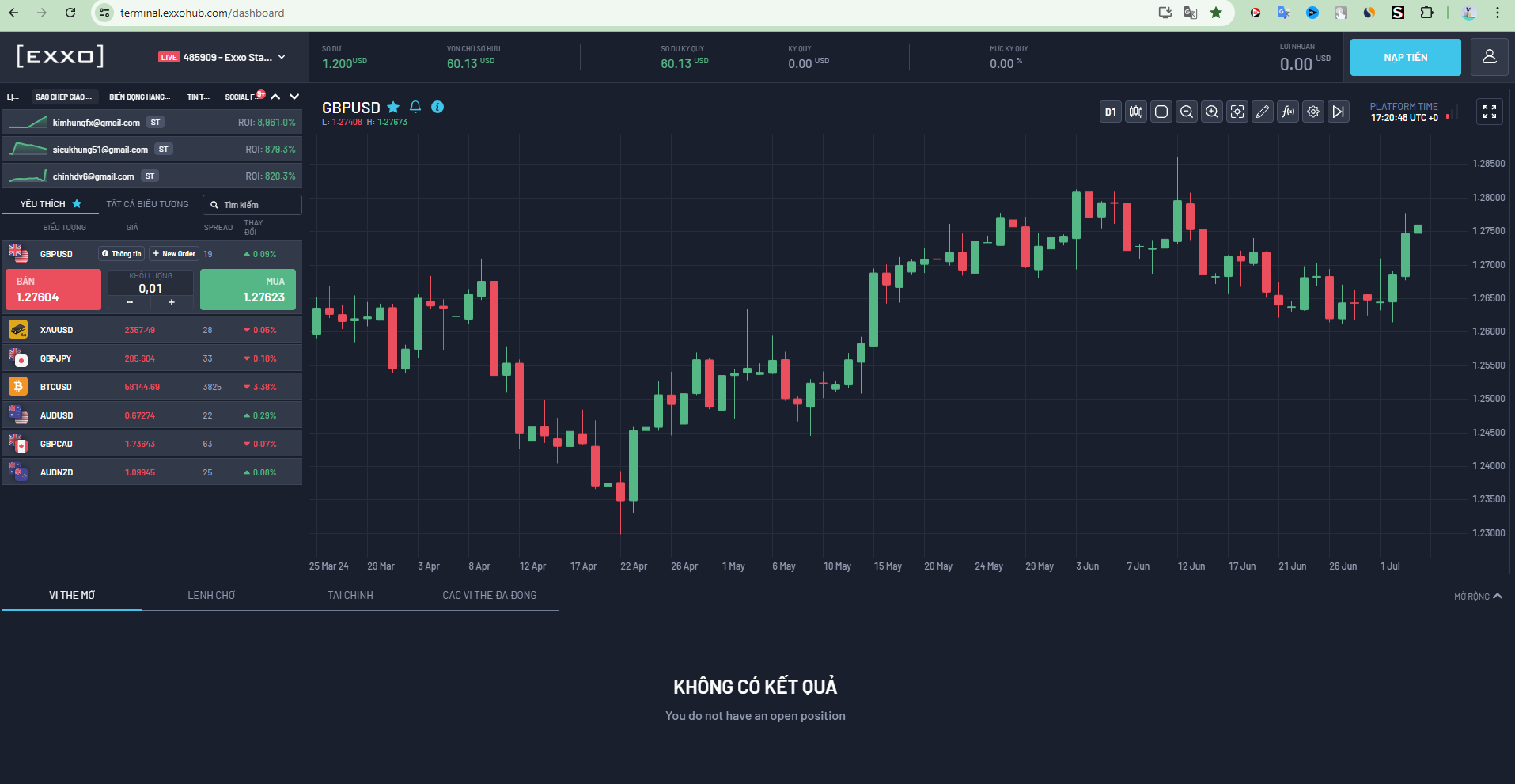
Phần Biểu Đồ
Việc làm quen và sử dụng biểu đồ trong giao diện terminal Exxo đòi hỏi nhiều kiến thức và kinh nghiệm về ngoại hối. Do đó, phần này thường chỉ phù hợp với các nhà đầu tư đã có kinh nghiệm.
Kết Luận
Như bạn thấy, việc làm quen với giao diện terminal Exxo qua hướng dẫn từ Hội Trade Forex không quá phức tạp. Tuy nhiên, để đầu tư hiệu quả và mang lại lợi nhuận, bạn cần có khả năng phân tích và nắm bắt các biến động của thị trường để tránh những rủi ro tiềm ẩn.Hãy cùng bắt đầu hành trình đầu tư của bạn trên sàn Exxo Markets ngay hôm nay!